php小編子墨為您介紹WIN10提高網路速度的操作方法。在當今網路時代,快速穩定的網路連線對於工作生活至關重要。 WIN10系統提供了一些簡單實用的操作方法,幫助使用者優化網路設置,提升網路速度體驗。接下來,讓我們一起了解WIN10系統下如何透過簡單設定來提高網路速度,讓網路連線更加暢通無阻。
1、進入win10系統後,右鍵點選開始按鈕,點選【指令提示字元】。
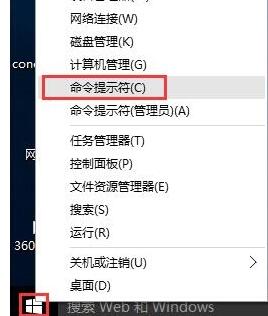
2、在確保使用者帳號控制開啟的情況下,在這個彈出的指令提示字元視窗中輸入指令:netsh interface tcp show global回車。
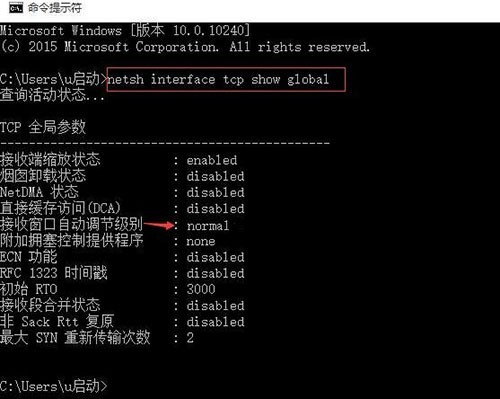
從上圖中看出,在tcp的全域參數中,接收視窗自動調節等級是normal,此時需要將其關閉,但在IPv4上會收到指令失敗請求,所以需要到命令提示字元(管理員)來操作。
3、右鍵點選開始按鈕,選擇【指令提示字元(管理員)】。
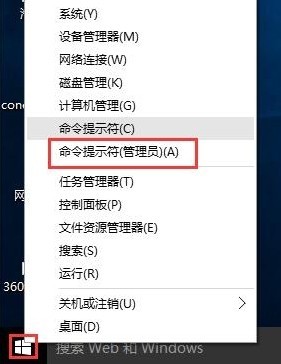
4、輸入指令:netsh int tcp set global autotuninglevel=disabled回車,系統會收到確認訊息,視窗自動調整等級會關閉。
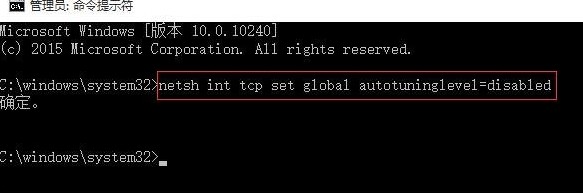 #
#
以上是WIN10提高網路速度的操作方法的詳細內容。更多資訊請關注PHP中文網其他相關文章!




